Configura tu Sonos Playbase
Este artículo te ayudará a comenzar con la configuración de tu Sonos Playbase. Puedes encontrar más información sobre las características y las especificaciones del producto en la página de producto de Playbase .
Antes de empezar
- Coloca tu Playbase en el sitio que quieras y enchúfalo a la corriente.
- Conecta el cable de audio óptico suministrado desde el puerto de salida de audio digital (óptico) de tu televisor a la entrada de audio en el Playbase.
- El Playbase necesitará ser configurado usando la app Sonos antes de que pueda reproducir audio de la tele.
- Descarga la app Sonos para iOS o Android. La app te guiará a través del proceso de configuración.
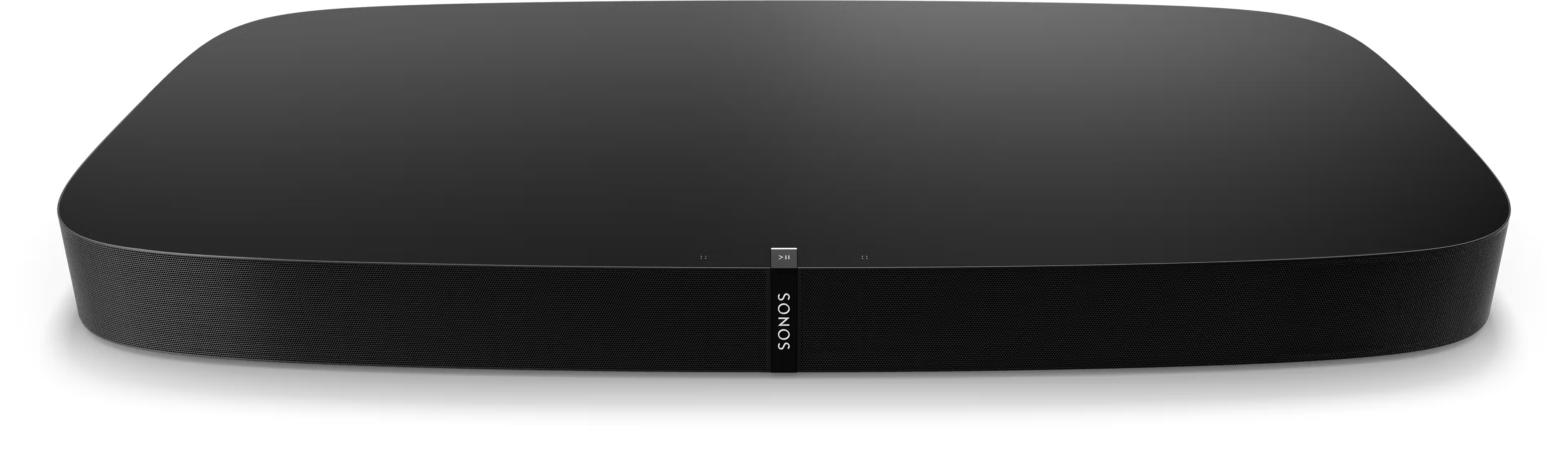
Configura un nuevo sistema Sonos con Playbase
- Abre la app Sonos para iOS o Android.
- Bajo Comenzar con la configuración , configura un nuevo sistema seleccionando Altavoz o componente , luego crea una cuenta Sonos o inicia sesión.
- Selecciona Añadir en el mensaje emergente que muestra tu Playbase.
- Si estás utilizando el Sonos S1 Controller, selecciona Continuar , luego elige Configurar productos .
- Sigue los pasos que aparecen en la app para configurar tu Playbase y añadir tus servicios de contenido.
Añadir Playbase a tu sistema existente
- Abre la app Sonos para iOS o Android.
- Ve a la Ajustes menú y selecciona Añadir Altavoz o Componente.
- Si estás utilizando la app Sonos S1 Controller, ve a la pestaña de Ajustes y selecciona Sistema , luego elige Añadir producto.
- Sigue los pasos en la app para añadir Playbase a tu sistema Sonos.
¿Has tenido algún problema durante la configuración?
Si tu Sonos Playbase tiene problemas para conectarse durante la configuración, consulta nuestro artículo «No se ha encontrado el producto» para obtener ayuda.
Para más asistencia, consulta nuestros artículos El producto de cine en casa Sonos no emite sonido y El mando a distancia de la tele no es detectado por Sonos.
Una vez conectado el Playbase, la app te guiará para conectar tu control remoto de la tele a Sonos, así como añadir altavoces surround y un Sub o Sub Mini .